TEXT HADDOCK in 1 (Man Page) konvertieren
Konvertieren Sie TEXT HADDOCK markup-dokumente in das 1 (Man Page) Format, bearbeiten und optimieren Sie dokumente online und kostenlos.

Die Dateierweiterung TEXT, die mit Haddock Markup Language verbunden ist, wird zur Dokumentation in der Haskell-Programmierung verwendet. Haddock ist ein Werkzeug zur Generierung von Dokumentationen aus annotiertem Haskell-Quellcode. Es verwendet eine leichte Markupsprache, ähnlich wie LaTeX, zur Formatierung der Dokumentation. Die Geschichte von Haddock geht auf die Schöpfung durch Simon Marlow und andere im Rahmen des GHC (Glasgow Haskell Compiler)-Projekts zurück. Seitdem hat es sich als Standardwerkzeug in der Haskell-Community etabliert, um umfassende und lesbare Dokumentationen zu erstellen.
Die 1-Dateierweiterung bezieht sich auf Unix-Abschnitt 1-Handbuchseiten, die Textdateien mit Dokumentation für Benutzerbefehle in Unix-Systemen enthalten. Über das "man"-Dienstprogramm abgerufen, bieten diese Dateien detaillierte Informationen zur Befehlsverwendung, Optionen und Beispielen. Historisch gesehen waren sie ein wesentlicher Bestandteil der Unix-Dokumentation, der Benutzern hilft, Befehle zu verstehen und effektiv zu nutzen. Die Bezeichnung 1 zeigt an, dass die Handbuchseite allgemeine Befehle betrifft.
Ziehen Sie Ihre PDF-Datei per Drag & Drop oder durchsuchen Sie Ihr Gerät, um Ihre TEXT HADDOCK-Datei auszuwählen und hochzuladen.
Für eine erweiterte angepasste Konvertierung verwenden Sie die TEXT HADDOCK-zu-1 (Man Page)-Tools und klicken Sie auf Konvertieren.
Warten Sie, bis der Konverter fertig ist und laden Sie Ihre 1 (Man Page) dokument. herunter.
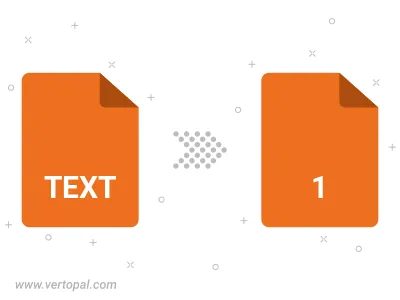
Befolgen Sie die unten stehenden Schritte, wenn Sie Vertopal CLI auf Ihrem macOS-System installiert haben.
cd zum TEXT HADDOCK-Dateiort oder fügen Sie den Pfad zu Ihrer Eingabedatei hinzu.Befolgen Sie die unten stehenden Schritte, wenn Sie Vertopal CLI auf Ihrem Windows-System installiert haben.
cd zum TEXT HADDOCK-Dateiort oder fügen Sie den Pfad zu Ihrer Eingabedatei hinzu.Befolgen Sie die unten stehenden Schritte, wenn Sie Vertopal CLI auf Ihrem Linux-System installiert haben.
cd zum TEXT HADDOCK-Dateiort oder fügen Sie den Pfad zu Ihrer Eingabedatei hinzu.